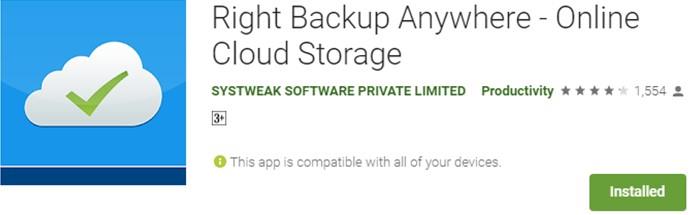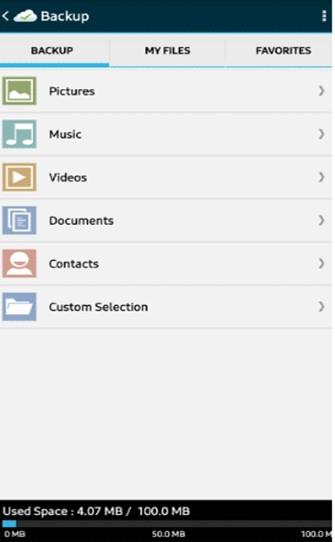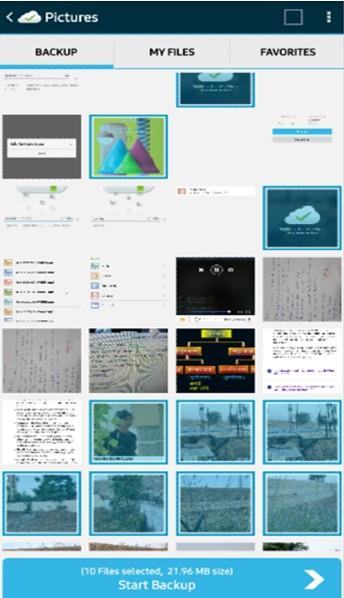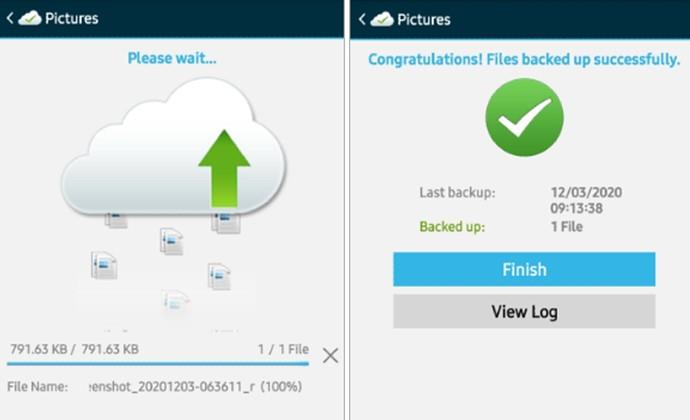Elsker du at rejse og klikke på billeder? Jeg vil vædde på, at mange bare elsker at klikke på selfies med noget anderledes og mærkeligt, inklusive mig. Nu har jeg en lang liste med rejsenødvendigheder. Alligevel er der noget, jeg for nylig har tilføjet til listen, og det er ikke noget fysisk, men snarere en applikation, som jeg havde mest brug for på min sidste tur til Lake City omgivet af bjerge. Billedet nedenfor vil give dig en idé om, hvor mange billeder nogen ville have klikket på et sted så smukt som dette.
Billede: Bahubali Hills, Badi Lake, Udaipur, Indien
Problem : Min DSLR memory stick løb tør for plads, og det samme gjorde min Android-telefon.
Potentielle løsninger : Bærbar computer, eksterne harddiske, Pen-drev, Flash-diske eller Cloud Backup Storage .
Ud af alle de løsninger, der er nævnt ovenfor, var det ikke let at få fat i anstændig hardware på et fremmed sted, og for det andet ville det ikke være muligt at have så mange gadgets med mig til enhver tid. Derfor greb jeg til at købe et abonnement på Right Backup på min Android-app, hvilket hjalp med at tage en sikkerhedskopi af alle mine billeder og uploade det til skylageret. På denne måde kunne jeg frigøre plads på min telefon for at gemme nogle flere minder.
Hvordan er det anderledes at tage en sikkerhedskopi fra et simpelt skylager?
Når du uploader dine filer til cloud storage, f.eks. Google Fotos, overfører du filerne online og downloader dem derefter, når det er nødvendigt. Men at tage en online backup på Android med applikationen Right Backup er en helt anden proces. Når du sikkerhedskopierer en fil, bliver filens placering også gemt sammen med filen, og når en sikkerhedskopi gendannes, vil den downloade filen på samme placering som dokumenteret, mens den uploades.
Dette hjælper med at oprette en replika af dine filer og deres placering i stedet for at downloade dem og derefter manuelt flytte hver enkelt af dem. Det er praktisk i tilfælde, hvor din enhed går tabt eller gendannes til fabriksindstillingerne. Gendannelse fra en sikkerhedskopi vil genskabe det samme miljø af filer og deres placering, som de var.
Læs også: Hvorfor datasikkerhedskopiering er et must?
Nogle vigtige funktioner i højre sikkerhedskopiering
Opret en sikkerhedskopi af specifikke filer
Right Backup giver brugerne mulighed for at vælge mellem forskellige kategorier som billeder, dokumenter, kontakter , videoer og lydfiler og tage en sikkerhedskopi af de tilsvarende filer. Hvis du for eksempel vælger musik, får du en liste over alle musikfilerne på din enhed og vælger, hvilke filer der skal sikkerhedskopieres.
Gendan hvor som helst
Right Backup giver brugerne mulighed for at gendanne deres tidligere sikkerhedskopierede filer til den oprindelige placering eller endda til en ny ønsket placering.
Sikkerhedskopier enhver filstørrelse
Denne applikation har ikke begrænsninger med hensyn til størrelsen af filen og kan sikkerhedskopiere filer af enhver størrelse, forudsat at den falder ind under grænserne for plads, der er tildelt ham af Right Backup.
Planlæg sikkerhedskopiering
Brugere kan indstille det ønskede tidspunkt for planlægning af en automatisk sikkerhedskopiering af filerne. Standardtidspunktet for en automatisk sikkerhedskopiering er 12 timer efter, at den forrige sikkerhedskopiering blev udført.
Læs også: Datasikkerhedskopiering, gør det på den rigtige måde!
Enhver enhed
Right Backup giver brugerne mulighed for at opretholde én konto på forskellige enheder, hvilket betyder, at hvis du har taget en sikkerhedskopi på din Windows 10-pc, kan du få adgang til den på din Android-smartphone.
Sikkerhed
Denne applikation bruger Secure Socket Layer eller SSL til at skjule data i mange programmeringskoder, hvilket betyder, at dine filer ikke er tilgængelige for andre end dig.
Del filer
Right Backup giver brugerne mulighed for at dele deres uploadede data med deres familie og venner.
Læs også: 10 Bedste Online Cloud Backup & Storage Services
Hvordan tager man backup med den rigtige datasikkerhedskopiering?
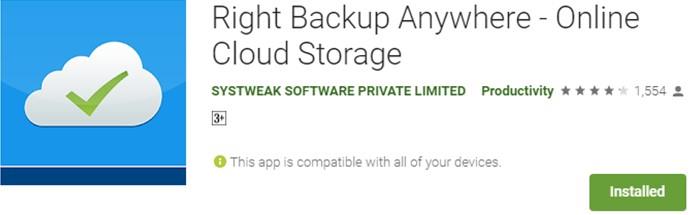
Right Backup er et brugervenligt program, der kan bruges af alle, der kan bruge en Android-enhed. Her er trinene til at bruge denne applikation til at sikkerhedskopiere dine billeder:
Trin 1 : Download og installer Right Backup fra Google Play Butik.

Trin 2 : Start applikationen og fuldfør registreringsprocessen.
Trin 3 : Den første app-skærm vil indeholde seks forskellige kategorier af filer på dit system, nemlig billeder, musik, videoer, dokumenter, kontakter og brugerdefineret valg (alle andre filer).
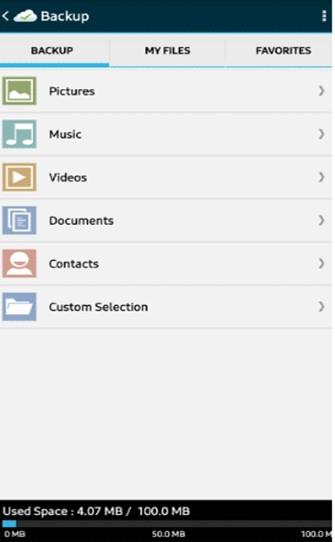
Trin 4 : Vælg den kategori af filer, du ønsker at sikkerhedskopiere, ved at trykke på den og vælg de billeder, du ønsker at uploade til den højre backup-server. I dette tilfælde har jeg valgt kategorien Billeder til backup først.
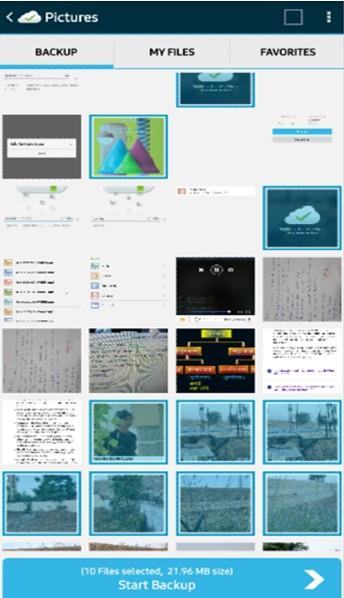
Trin 5 : Når du har valgt alle billederne, skal du klikke på knappen Start sikkerhedskopiering nedenfor for at starte sikkerhedskopieringsprocessen og trykke på Udfør efter processen er afsluttet.
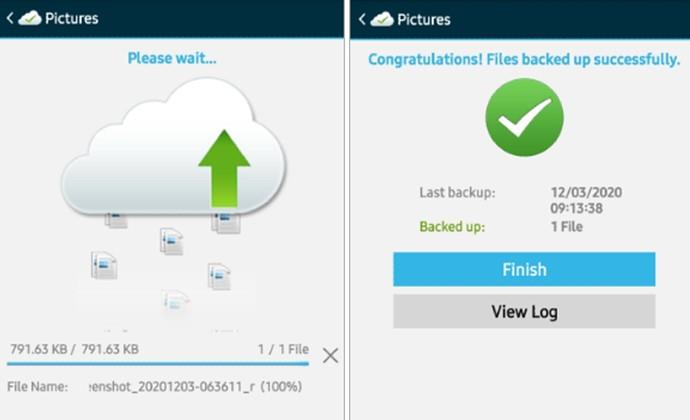
Du kan nu vælge en anden kategori af filer og følge den samme proces for at sikkerhedskopiere de resterende filer.
Bemærk: Du kan fjerne disse filer fra din Android-smartphone for at frigøre plads og klikke på flere billeder. Du kan senere gendanne disse billeder til din Android-smartphone eller din pc ved at logge ind på Right backup med de samme legitimationsoplysninger.
Det sidste ord om, hvorfor den rigtige sikkerhedskopiering til Android er et must-have-rejse afgørende?
Det virker meningsløst at rejse uden at fange de minder, som du kan værne om derhjemme med din familie og venner. Nogle af jer har måske en 256 GB lagertelefon eller bærer din bærbare computer og flash-diske med dig. Men for andre, der ønsker at rejse let, er det at vælge en cloud backup online-applikation den bedste måde at fange så mange minder, som du vil.
Følg os på sociale medier – Facebook , Twitter , LinkedIn og YouTube . For eventuelle spørgsmål eller forslag, så lad os det vide i kommentarfeltet nedenfor. Vi vil meget gerne vende tilbage til dig med en løsning. Vi poster regelmæssigt tips og tricks sammen med svar på almindelige problemer relateret til teknologi.
Foreslået læsning:
Hvilke data sikkerhedskopierer Android automatisk?
Hvordan gendanner jeg min Android-telefon fra en sikkerhedskopi?
Sådan vælger du den perfekte databackup-plan